苹果手机联动功能是什么?如何实现两台设备间的互动?
- 家电技巧
- 2025-05-28
- 32
在现代智能手机使用中,设备间的无缝联动已成为提升用户体验的重要功能之一。特别是对于苹果用户而言,苹果的联动功能(Continuity)是其产品生态系统中的一大亮点。但究竟苹果手机联动功能是什么?如何实现两台设备间的互动呢?本文将为您详细解答。
苹果手机联动功能是苹果公司为其Mac、iPad、iPhone以及AppleWatch等产品打造的一系列无缝连接服务。通过这些服务,用户可以轻松地在不同设备间切换、共享内容和信息,实现更高效的作业流程。核心功能包括但不限于Handoff(接力)、AirDrop(隔空投送)、UniversalClipboard(通用剪贴板)等。
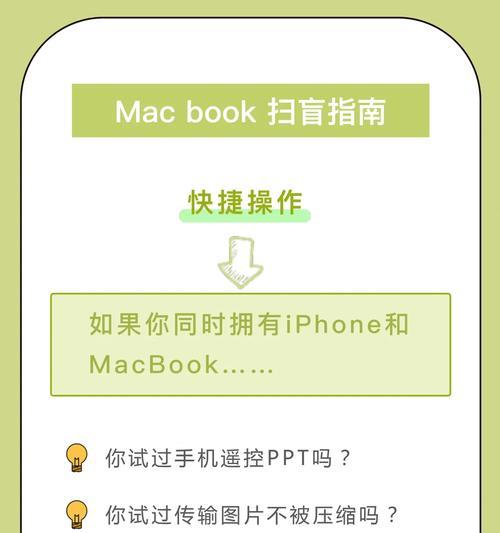
如何实现两台设备间的互动
配对和连接设置
要在两台苹果设备间进行互动,首先需要确保它们都登录了同一AppleID,并且已经打开了蓝牙和Wi-Fi功能。接下来,按照以下步骤进行:
1.启动蓝牙和Wi-Fi功能:确保两台设备的蓝牙和Wi-Fi都开启,这是基础设置。
2.在“设置”中启用Handoff功能:在两台设备的设置中寻找Handoff选项并开启,它允许您从一台设备上暂停工作,在另一台设备上继续操作。
3.开启AirDrop:在控制中心或“设置”中激活AirDrop功能,它使得在一定范围内将文件和照片等资料传送到另一设备变得容易。
实现设备间的互动操作
通过Handoff功能进行接力
1.在Mac上:当您在iPhone上开始一项工作,例如回复邮件、编辑文档等,然后靠近Mac,屏幕上会自动弹出一个与您在iPhone上进行的工作相对应的提示。点击该提示,Mac会打开相应的应用并显示您暂停的工作。
2.在iPhone上:当您开始在Mac上进行任务时,iPhone上也会出现提示。轻触该提示即可在iPhone上继续您在Mac上开始的任务。
使用AirDrop传输文件
1.在Mac上:选择需要发送的文件或照片,右击并选择“通过AirDrop分享”,然后选择附近的目标设备。
2.在iPhone上:下拉控制中心并点击AirDrop图标,选择发送选项并选择要发送到的目标设备。
利用UniversalClipboard共享内容
1.在Mac上复制文本、图片或文件:使用复制快捷键(如`command+c`),将内容复制到剪贴板。
2.在iPhone上粘贴:切换到iPhone,使用粘贴快捷键(长按输入框,然后选择粘贴),即可将Mac上复制的内容粘贴到iPhone上。
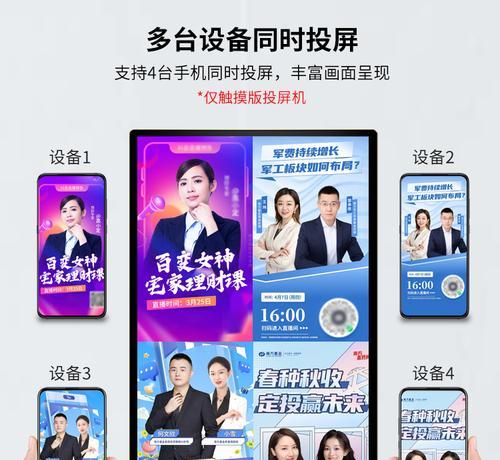
深度互动技巧
更好的用户体验
为了获得最佳的联动体验,可以考虑以下几点:
使用iCloud同步:确保您的设备与iCloud同步,这样您的文件、照片、信息和更多内容都可以在设备间实时更新。
设置自动解锁:如果您有一台AppleWatch,可以设置您的Mac在靠近时自动解锁。
常见问题与解决方法
AirDrop无法识别设备:确保所有设备的蓝牙和WiFi都已打开,且双方设备的AirDrop设置为“所有人”或“仅联系人”。
Handoff功能未激活:检查设备的Handoff设置是否为开启状态,且AppleID是否相同。

结语
通过以上步骤,您可以轻松实现两台苹果设备间的无缝互动。无论是文本、文件、照片还是剪贴板内容,苹果的联动功能都能为您带来便捷高效的使用体验。掌握这些联动技巧,您的苹果设备使用将更加流畅。通过技术的辅助,我们的数字生活变得更加简单和美妙。
版权声明:本文内容由互联网用户自发贡献,该文观点仅代表作者本人。本站仅提供信息存储空间服务,不拥有所有权,不承担相关法律责任。如发现本站有涉嫌抄袭侵权/违法违规的内容, 请发送邮件至 3561739510@qq.com 举报,一经查实,本站将立刻删除。
下一篇:掌机上如何玩吃鸡游戏?